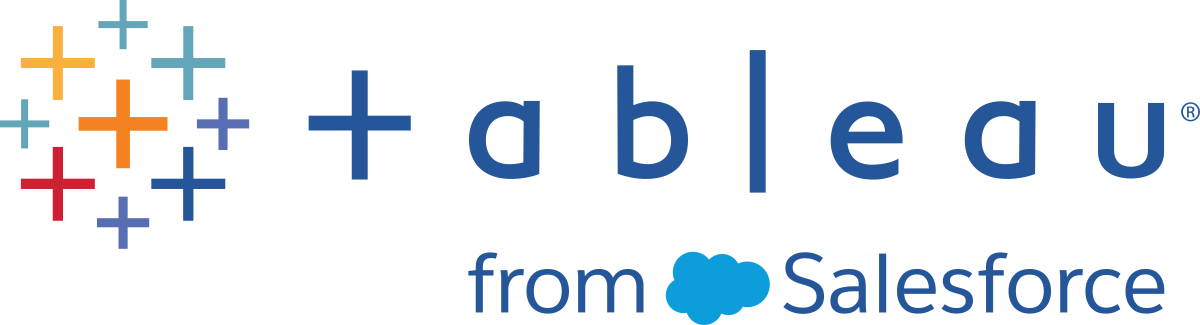安裝程式的位置在哪裡?
本主題介紹如何查找和下載 Tableau Desktop、Tableau Desktop Public Edition、Tableau Prep Builder 和 Tableau Reader 的安裝程式。
Tableau Desktop 和 Tableau Prep Builder 安裝程式
您可以在產品下載和發行說明(連結在新視窗開啟)頁面上找到 Tableau Desktop 和 Tableau Prep Builder 安裝程式,如果您是 Tableau 客戶,則請參考 客戶入口網站(連結在新視窗開啟)頁面。
重要資訊:Tableau 產品並不總是在同一時間發佈。安裝新版本的 Tableau Desktop 時,請確保其與 Tableau Server 相容。例如,可能已發佈 Tableau Desktop 的新版本,但 Tableau Server 的相容版本可能在幾個月後才發佈。請參閱查找和解決相容性問題。
產品下載和版本資訊頁面
產品下載和版本資訊頁面不需要帳戶即可存取安裝程式。您還可以找到所有可用的版本。下載並安裝產品後,需要啟用該產品。
請移至產品下載和版本資訊(連結在新視窗開啟)頁面,在該頁面左側的清單中選取 Tableau Desktop 或 Tableau Prep Builder。
按一下您要安裝的版本。
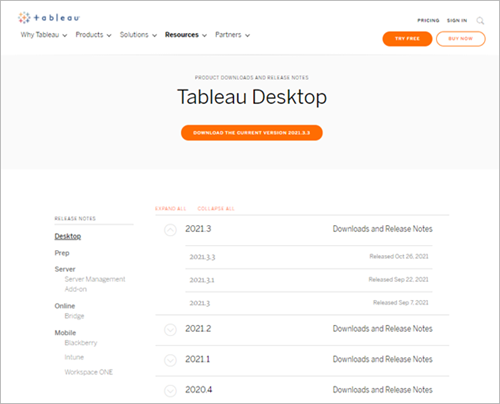
在頁面的「下載檔案」章節中,按一下作業系統的安裝程式下載。
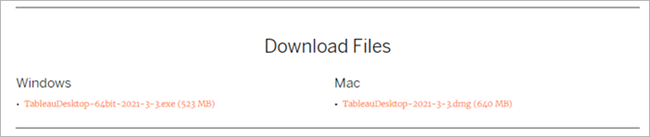
Tableau 客戶入口網站
Tableau 客戶入口網站由您的內部 Tableau 入口網站管理員或您的 IT 部門中的某個人管理。更多資訊請參閱開始使用客戶入口網站。
- 如果是客戶入口網站使用者,請移至客戶入口網站。(連結在新視窗開啟)
- 在「快速連結」下,按一下「產品下載」。
- 按一下適用連結下載適用於您的產品和作業系統的安裝程式。
Tableau Desktop Public Edition 安裝程式
Tableau Public 是一個平台,供您在線上探索和共享資料可視化。Tableau Desktop Public Edition 是一個免費的資料可視化工具,供您用來發佈 Tableau Public。還可以從 Tableau Desktop、Tableau Server 或 Tableau Cloud 發佈到 Tableau Public。
要獲取 Tableau Desktop Public Edition 安裝程式:
- 請移至 Tableau Public。
- 按一下「下載該應用程式」。
- 填寫註冊表,然後按一下表格上的「下載該應用程式」。
要存取 Tableau Public 環境,需要建立一個設定檔。您可以從 Tableau Desktop、Tableau Server 或 Tableau Cloud 發佈到 Tableau Public。
Tableau Reader 安裝程式
Tableau Reader 是一款免費的桌面應用程式,供您在 Tableau Desktop 中開啟內置的資料可視化並與之交互。作為替代方案,您可以使用 Tableau Viewer 角色。更多資訊請參閱 Tableau Viewer 與 Tableau Reader。
要獲取 Tableau Reader 安裝程式:
- 請移至 Tableau Reader。
- 按一下「下載該應用程式」。
下載會自動開始。